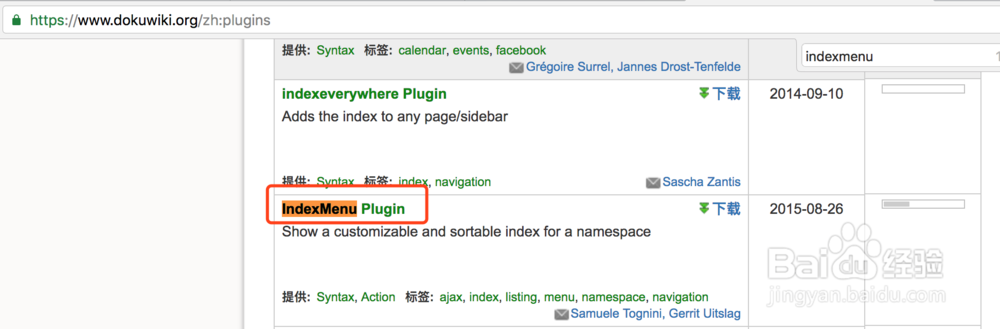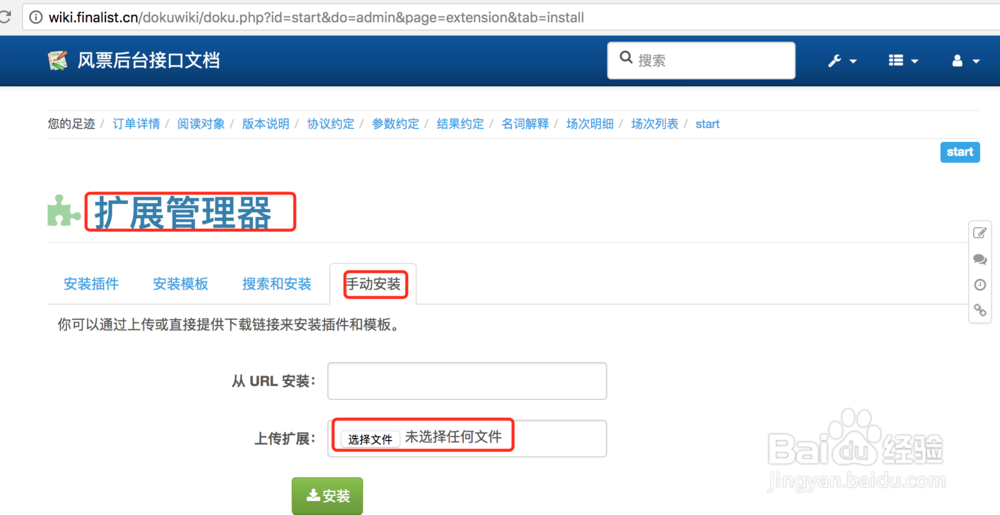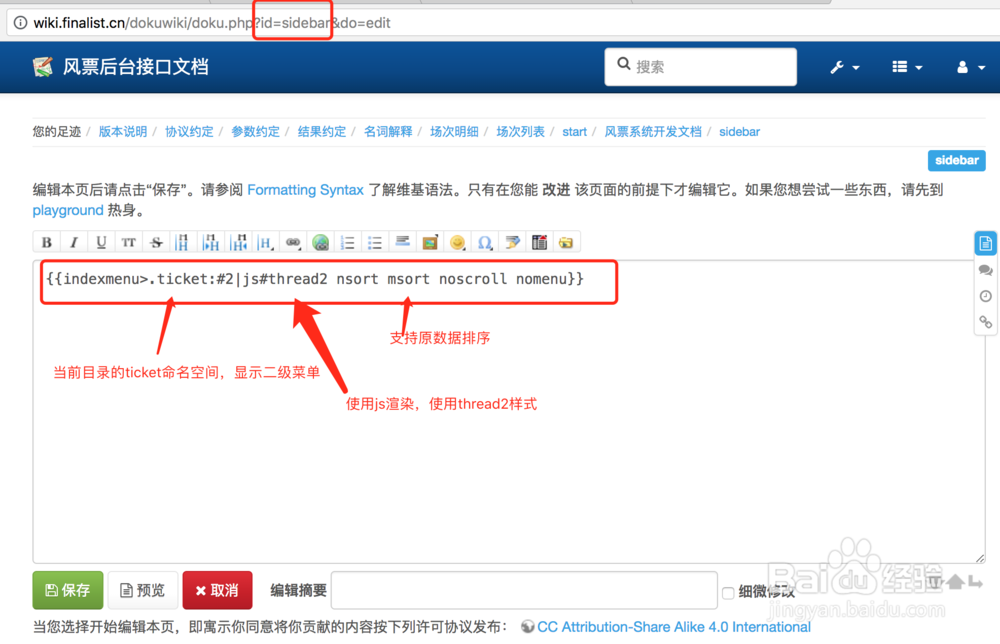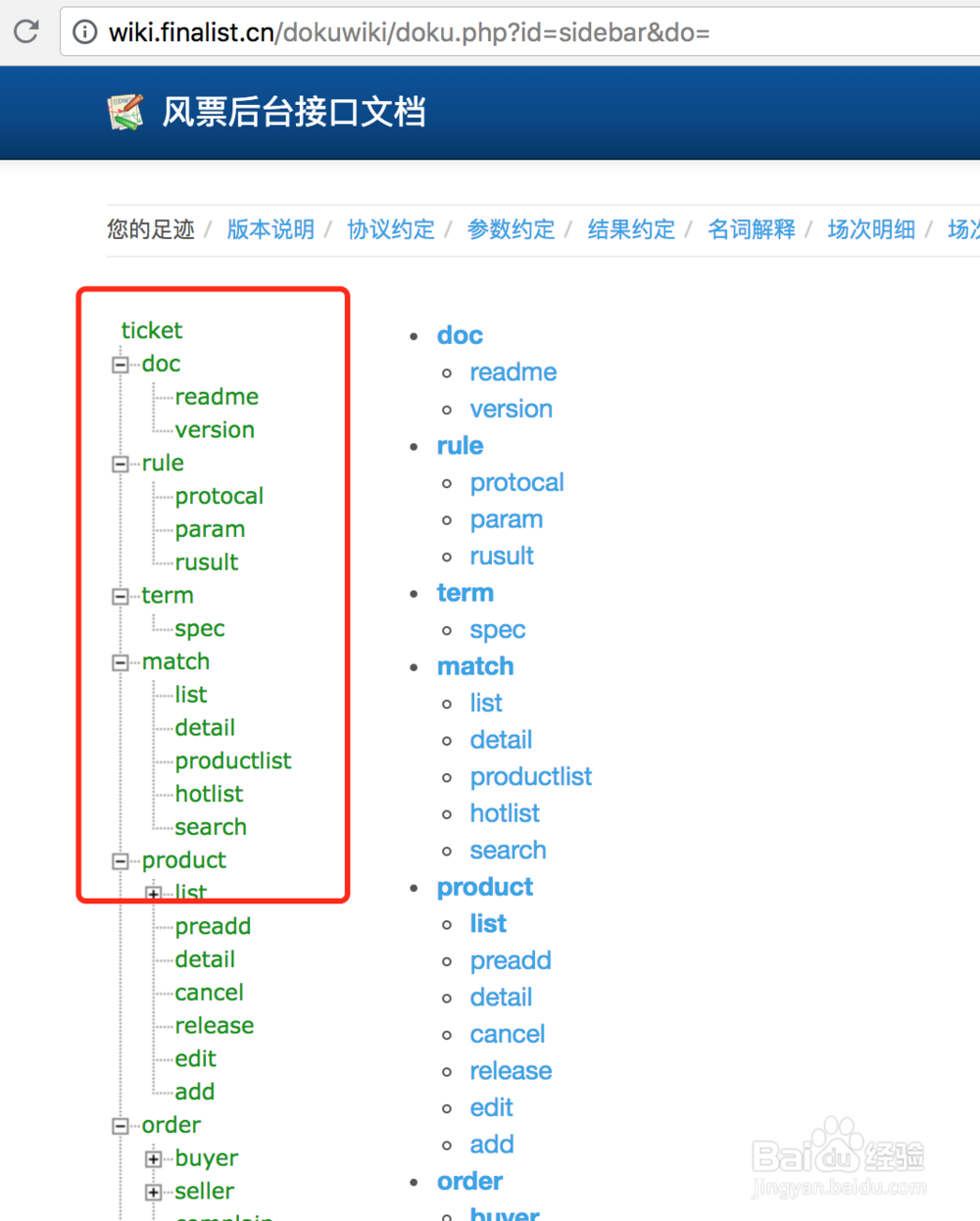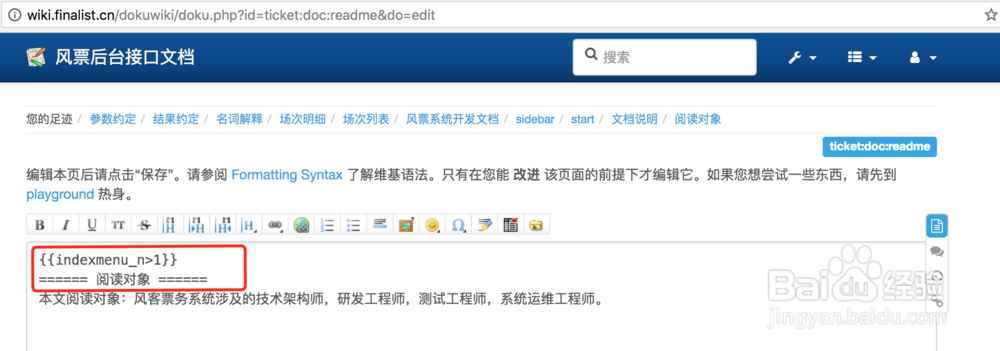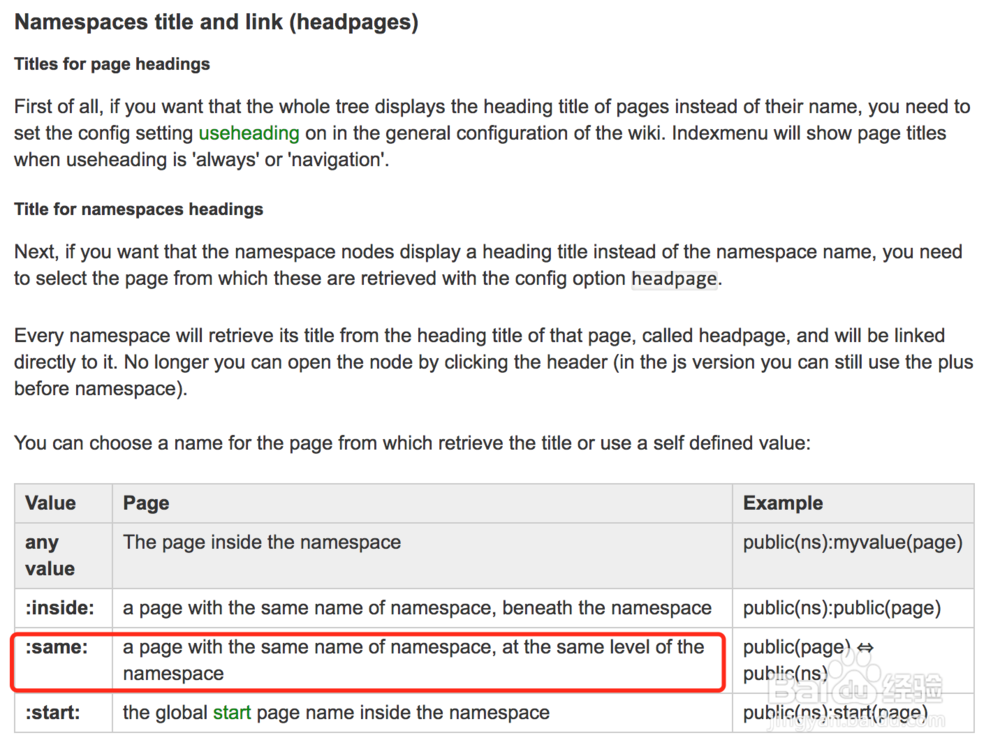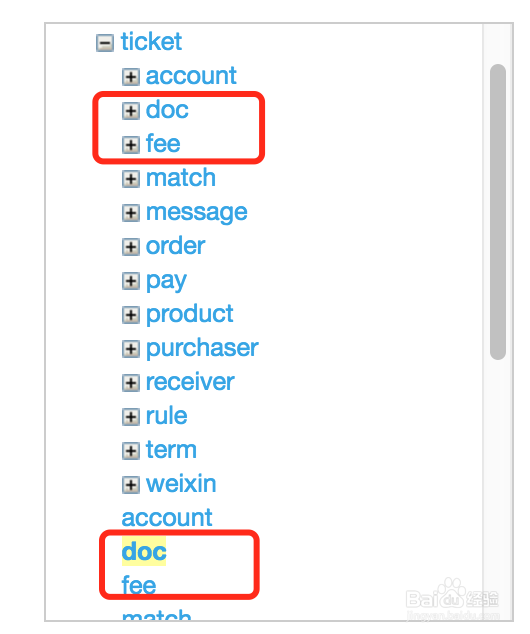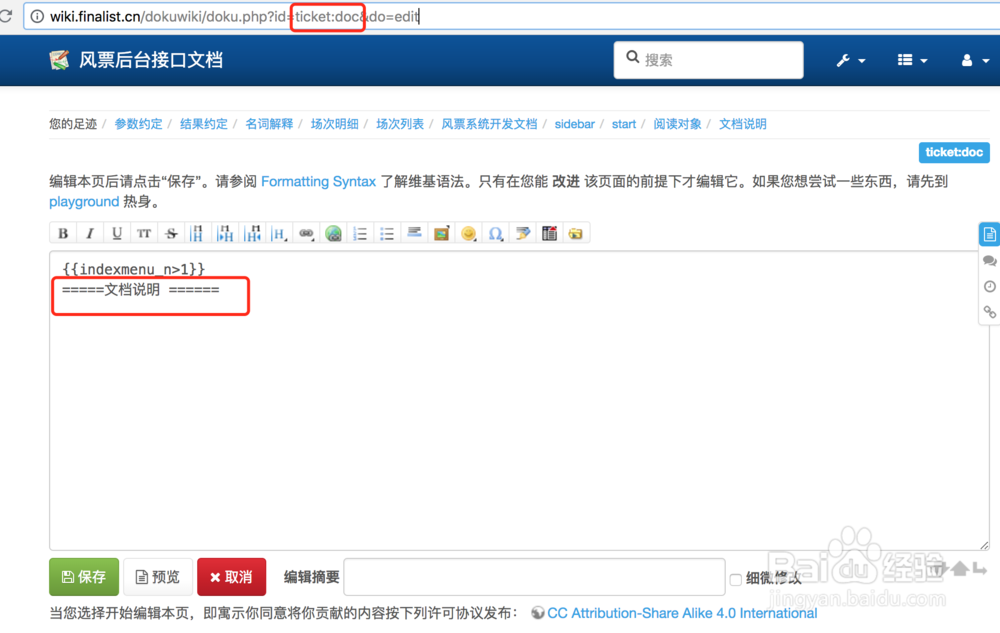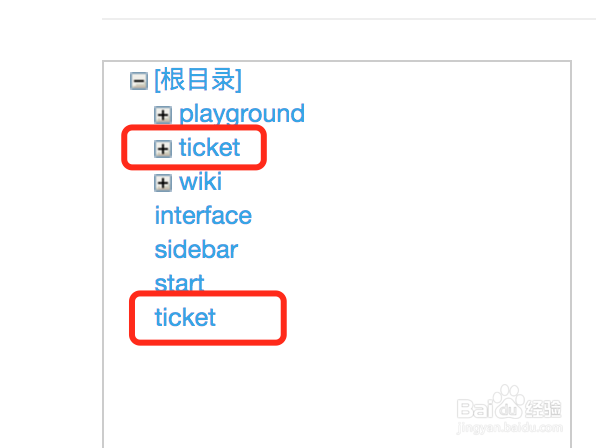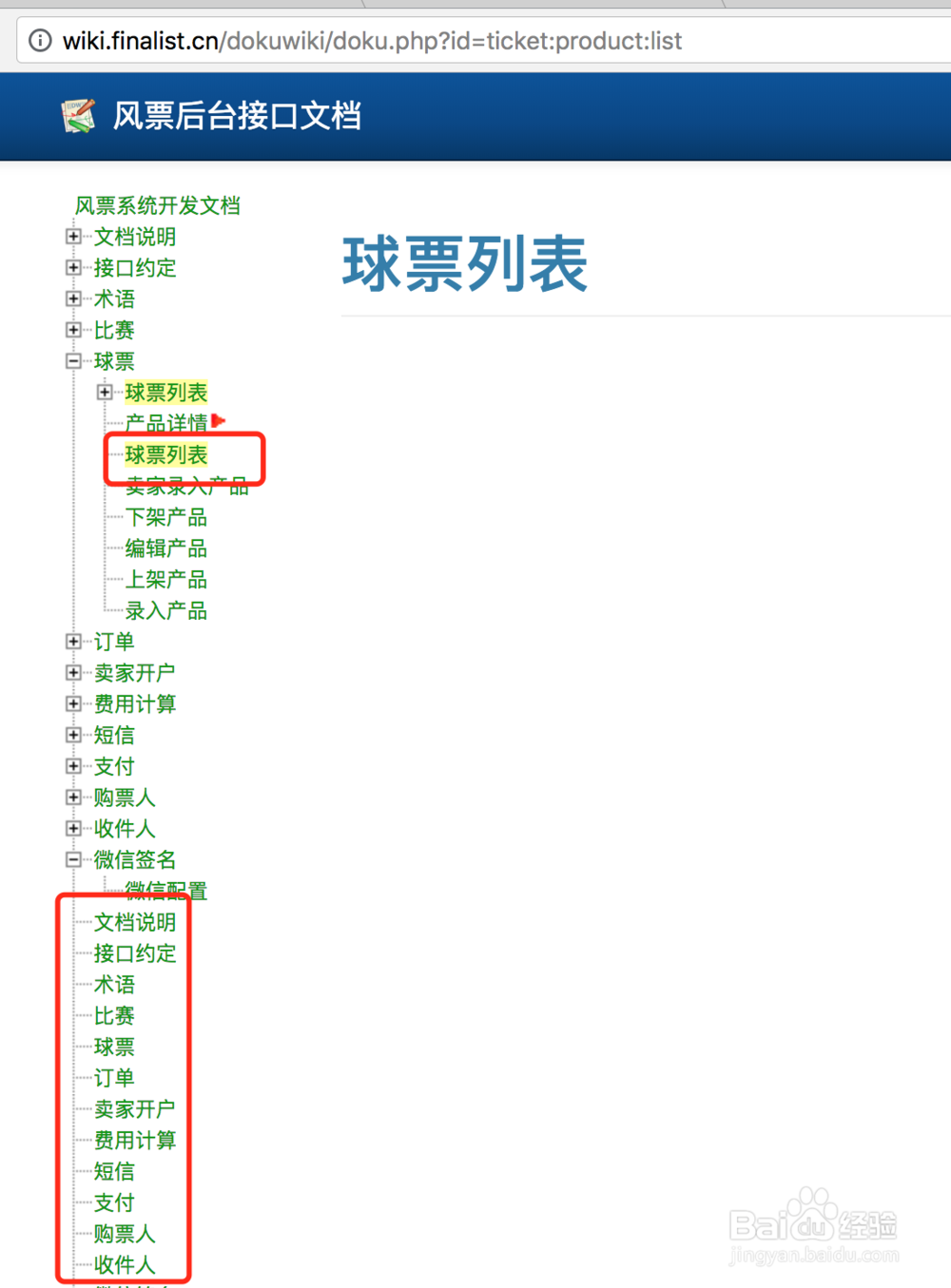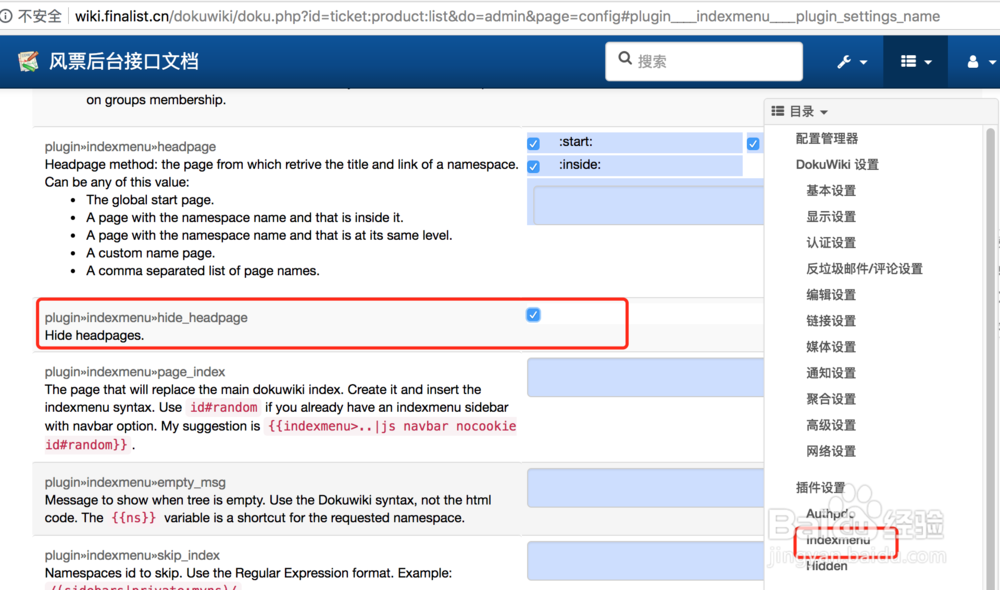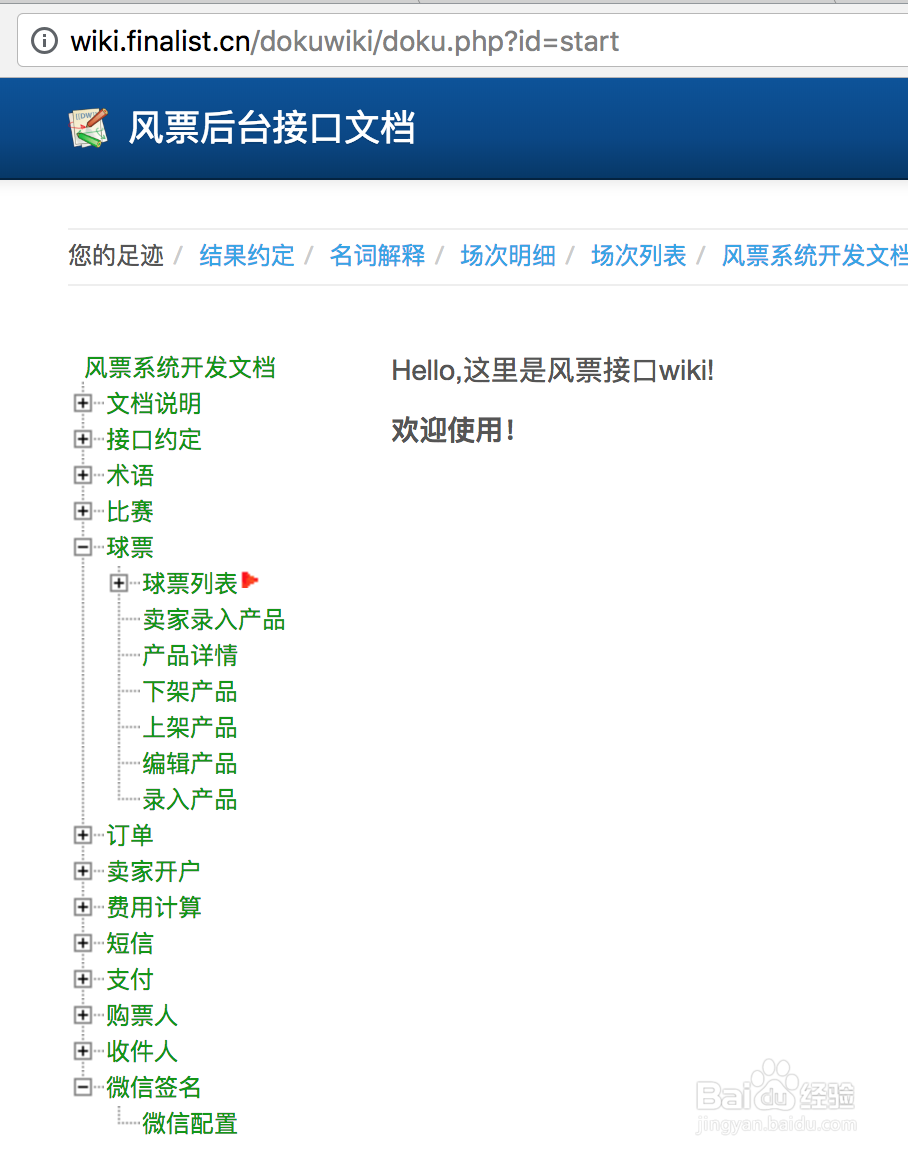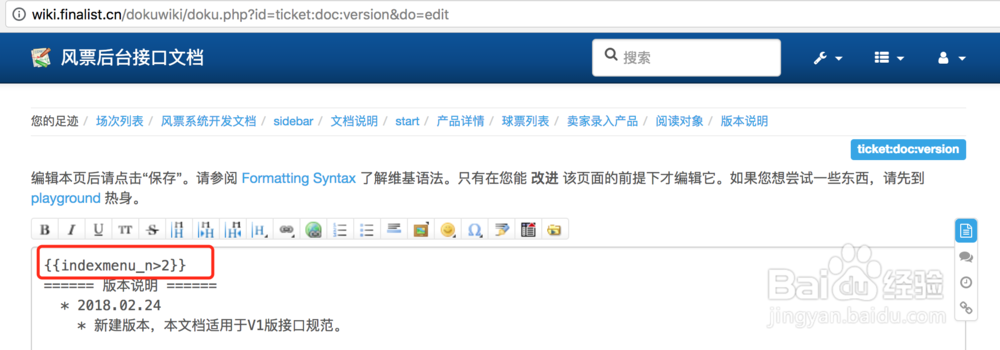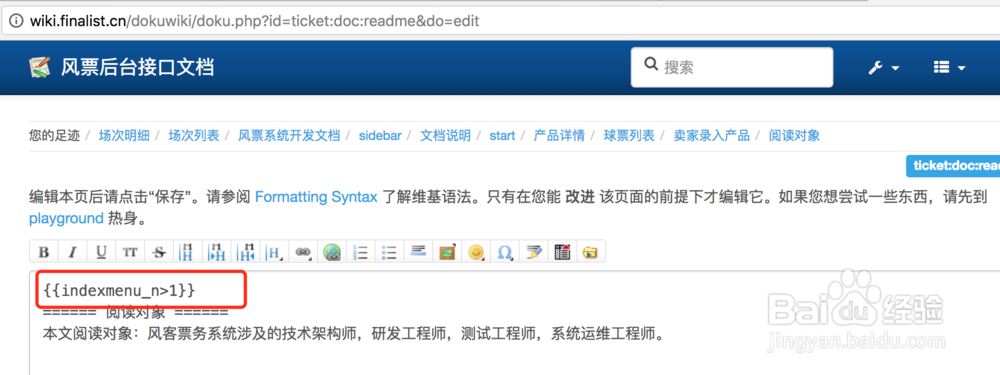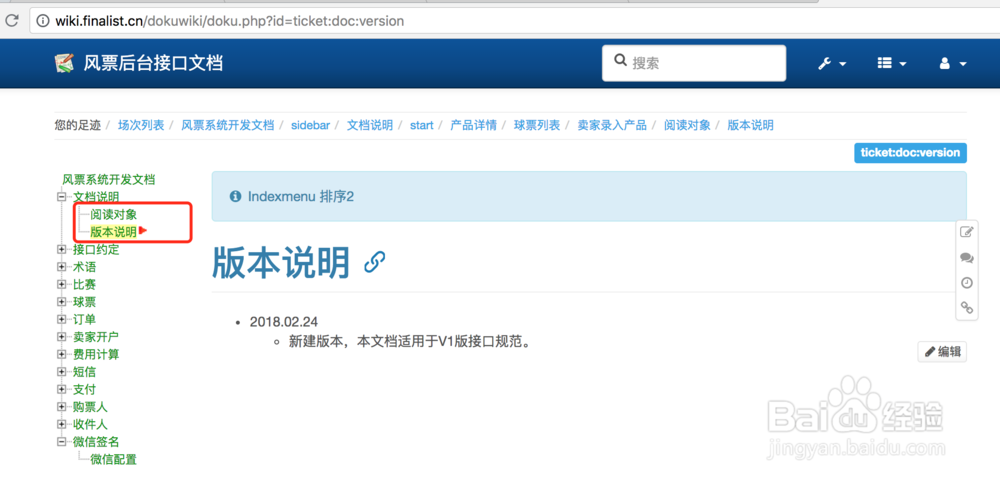centos下dokuWiki的indexMenu插件配置使用
1、首先安装indexMenu插件,在dokuwiki的官网上下载indexMenu插件,然后登陆我们自己的dokuWiki管理后台,在扩展管理器中选择手动安装,上传刚下载的插件安装包。就可以在扩展管理其中看到已经安装的indexMenu插件。
2、学习indexMenu基本的语法:{{inde垓矗梅吒xmenu>ns[#n][ns1[#n] ns2[#n] …] |[js[#theme]] [tsort] …}}基础语法是indexMenu的{{indexmenu> [part1] | [part 2] }标准语法part1部分可以由一个或多个命名空间组成,可以是:(代表根目录).(代表indexMenu语法所在页面的当前目录)..(代表indexMenu语法所在页面的上级目录):wiki(代表根目录在的wiki命名空间)[#n}(n代表数字,如果不使用#n,默认打开所有的子目录,#0或者#1表示默认打开命名空间的下一级子命名空间,#2表示下两级子命名空间,以此类推)part2是可选项,可以使用js#theme表示使用js渲染菜单树,并且使用theme标志的样式,其他参数由两部分组成一部分,一部分只能在js下生效,一部分是否使用js都可以使用,这里重点介绍msort方法:表示菜单按照indexMenu的元数据排序。
3、设置indexMenu的配置参数,我们在sidepage页面中输入indexMenu的语法,设置参数如图。
4、生成菜单:保存后系统就可以生成菜单了,查看效果如下:是不是已经看到菜单树了?还可以打开和关闭,默认显示了两级命名空间~
5、显示page为中文名称:由于dokuWiki推荐使用命名空间管理页面,我们的命名空间一般是英文的,所以我们还需要显示page为中文名称,这也是我们需要设置的:再次进入管理界面-》配置管理器,找到显示设置的useHeading,设置为一直,这样菜单中将显示每个page中第一个H标签的内容。保存后可以看到效果,菜单显示了page中的“阅读对象”。
6、设置namespace显示中文荏半吨蛸名称:page都已经显示中文了,但是命名空间还是不行,我们必须生成一个叫做headpage的页诹鬃蛭镲面,用来显示中文,这个headpage页面的名称可以自定义,也可以采用和命名空间同名;page可以在命名空间下也可以和命名空间同级;例子使用了同级的headpage了
7、隐藏丑陋的namespache同名页面:上一步设置好headpage后,效果如下图,但我们的headpage竟然也显示在菜单树中了,通过管理界面-》配置管理器,找到indexmenu的设置项,在hide_headpage中选中隐藏,设置好后headpage消失了
8、使用{{indexMenu_n>N}}语法调整排序:通过上述步骤我们已经将菜单树的显示问题设置完毕,通过每个page页面(包括headpage)中的写入{{}indexMenu>N},可以调整命名空间和page的顺序(从小到大)
9、大功告成,终于不用自己写sidebar页面,把所有的链接写成文章了。